¿Es importante rotar un archivo de vídeo? Es posible que no se lo tome en serio, pero será una de las cosas importantes que hacer cuando un vídeo se grabe a través de un smartphone o tablet. Si no sabe cómo rotar un vídeo en Windows PC o Mac, está en el lugar correcto. A continuación se muestra una guía paso a paso sobre cómo rotar un vídeo en un ordenador con facilidad.
Un Software de Edición de Vídeo Popular para Rotar Vídeos - Filmora Video Editor
Entre los muchos programas de software disponibles en el mercado, Filmora Video Editor destaca como la mejor opción para rotar vídeos. Puede rotar vídeos con una variedad de formatos que incluyen y no se limitan a MKV, WMV, TRP, MPEG, FLV, MP4, ASF, M4V y así sucesivamente. Es un software totalmente compatible que nunca le decepcionará.
Además de rotar vídeos, también puedes usar Filmora Vídeo Editor para recortar los vídeos si hay alguna parte en el vídeo que no quiera. Y tiene muchas otras grandes características de las que puede hacer uso: Efectos de gran apariencia, gráficos en movimiento divertidos y todo tipo de títulos escogidos a mano, transiciones e introducciones / créditos.
Filmora Vídeo Editor tiene una versión separada para Windows PC y Mac. Es totalmente compatible con Windows 10/ 7 / Vista / XP, Mac OS X.
Guía Paso a Paso Acerca de Cómo Rotar Un Vídeo
Paso 1. Abrir Filmora Vídeo Editor
Obtenga el paquete de instalación de Filmora Vídeo Editor en su ordenador. Haga doble clic en él y siga los mensajes para instalarlo en su ordenador. Pruébelo. Importe el vídeo que desee editar. Además de los vídeos en una unidad local en su ordenador, también se pueden importar los vídeos de Facebook, Flickr y cámaras. Los vídeos importados aparecerán en la biblioteca multimedia.

Arrastre y suelte el archivo de vídeo en la línea de tiempo, en la primera fila. Es el lugar donde tiene lugar la edición.
Paso 2. Rotar vídeos
Al colocarlo en la línea de tiempo, haga doble clic en él para habilitar la configuración de la rotación. Y luego haga clic en el icono Rotar para rotar el vídeo a la orientación correcta. Después de eso, si quieres hacer el vídeo más perfecto, puede cortarlo arrastrando el marco en la escena.
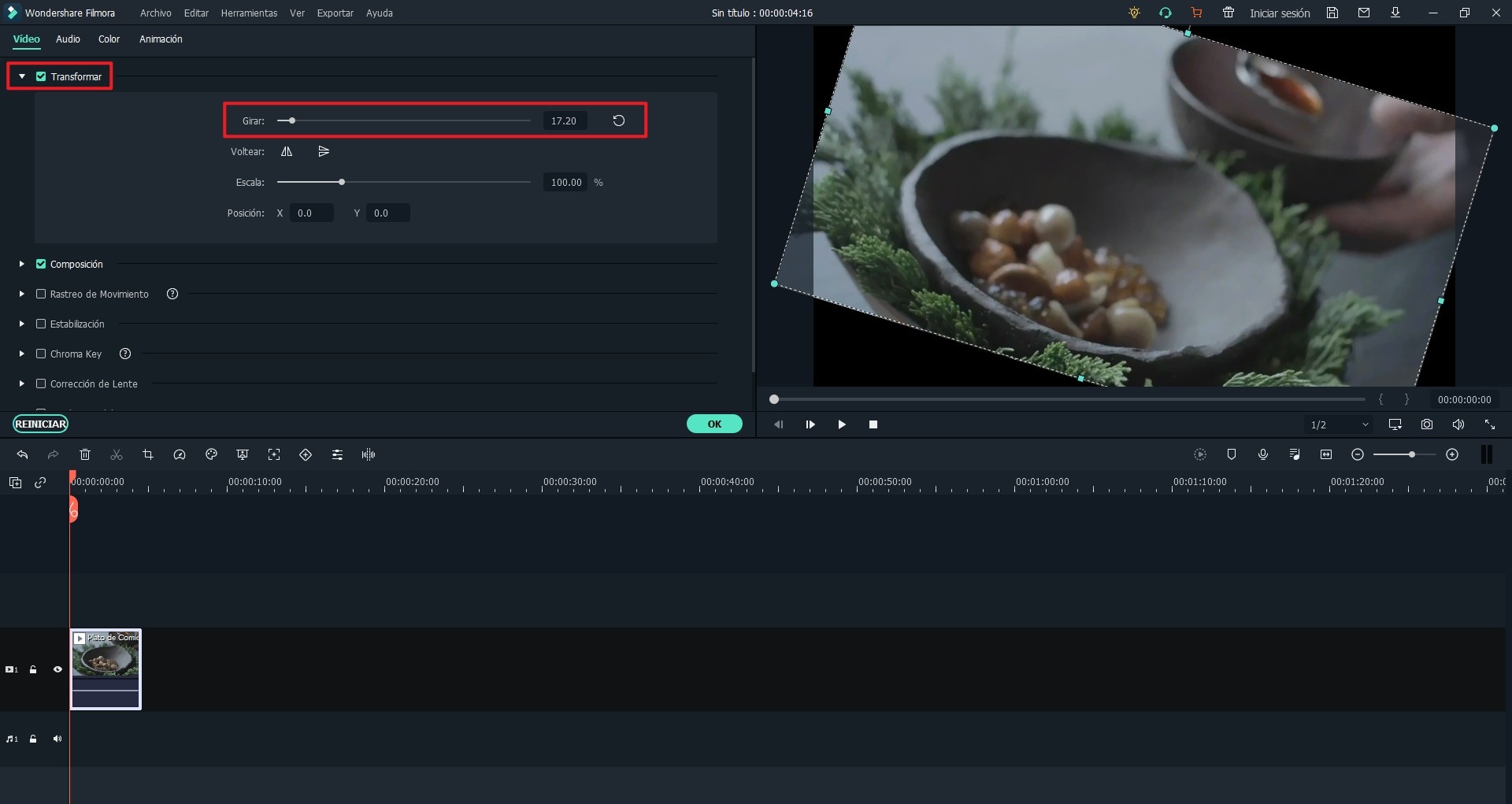
Paso 3. Exportar los vídeos
Cuando termine la rotación, podrá editar sus vídeos con estas herramientas de edición y efectos en Filmora Vídeo Editor. Cuando todo esté listo, haga clic en el botón Exportar para exportar su vídeo. Puede seleccionar el formato adecuado, subir sus vídeos a Facebook, YouTube o Vimeo, o grabarlos en DVD.

Por Qué Es Necesario Rotar Vídeos
La correcta visualización del vídeo es una de las razones por las que rotar el archivo. A veces, el archivo parece estar en el sentido contrario a las agujas del reloj, lo que hará que su experiencia sea mala. Sólo se puede corregir la anomalía. La rotación de los videos le proporcionará una mejor opción.
Hay muchas alternativas para los grados que han elegido para su vídeo, la cual es otra razón para buscar la rotación. Idealmente, esto ofrece no menos de siete opciones que debe explorar todo lo que pueda. Usted tiene que tener en cuenta el ángulo de vídeo. El ángulo con el que se puede obtener a través de la rotación.
Puede girar su vídeo 360, 270, 180 o 90 grados, que son los ángulos comunes para ver los videos que mucha gente prefiere. Alternativamente, es posible girar su vídeo vertical u horizontalmente entre varias opciones disponibles que puede considerar. El software utilizado para la rotación de vídeo está libre de anuncios, por lo tanto, su sistema está protegido contra el ataque de virus. Muchas personas no están interesadas en utilizar programas de software por temor a ataques de virus, pero usted está a salvo al girar su vídeo. Es sólo una cuestión de seleccionar el software que se adapte bien a la satisfacción de sus necesidades.
Pónte en Contacto con el Centro de Soporte para Obtener una Solución Rápida >








